Windows7下如何清理Installer文件夾?
我們知道系統里面有很多文件夾,其中有一個叫做Windows Installer文件夾,這個文件夾里面有很多冗余文件,于是我們就得清理一下,那么Windows7下如何清理Installer文件夾呢?不知道的朋友趕緊看看小編整理的文章內容吧!
方法/步驟:
1、使用Windows+E快捷鍵,調出資源管理器→C盤(系統盤)。
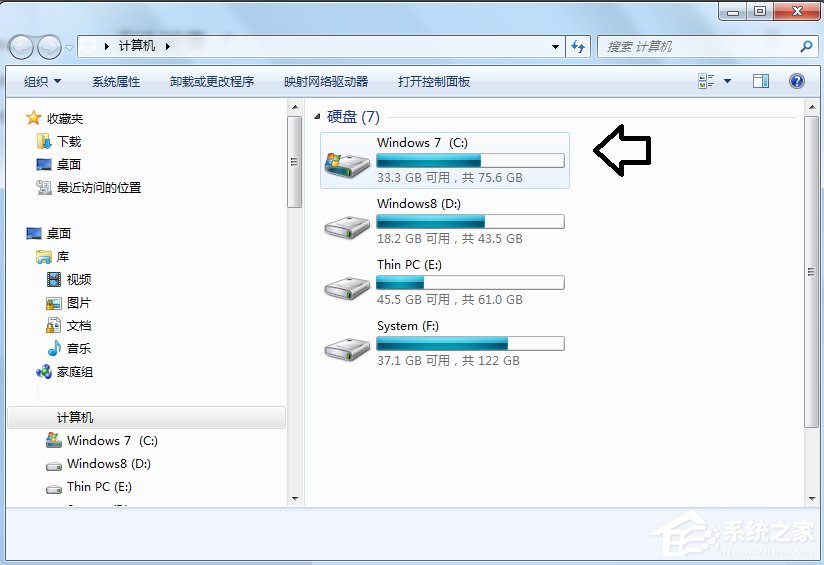
2、Windows文件夾下有一個Windows Installer文件夾,這是一個系統文件夾,這里的文件不能隨意刪除,否則一些軟件(比如Office)有問題,都會來這里調用相應的文件修復程序的。
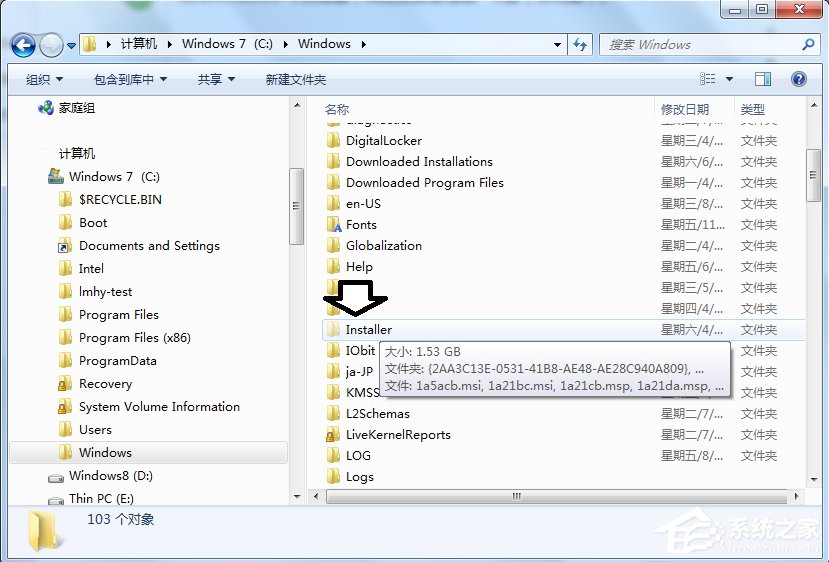
3、因為該文件夾的重要性,所以這是一個隱藏的文件夾,如果沒有找到,可能是隱藏了,可以在文件夾選項中將其顯示出來。
4、開始→運行(或者使用Windows+R快捷鍵調出運行)→輸入:control folders點擊確定(或者按回車鍵)執行命令打開文件夾選項設置框。
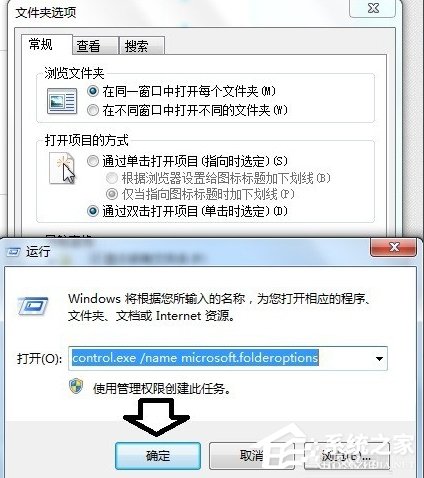
4、文件夾選項→查看→高級設置→去除隱藏受保護的操作系統文件(推薦)前的選中項,再點選顯示隱藏的文件、文件夾和驅動器→確定。
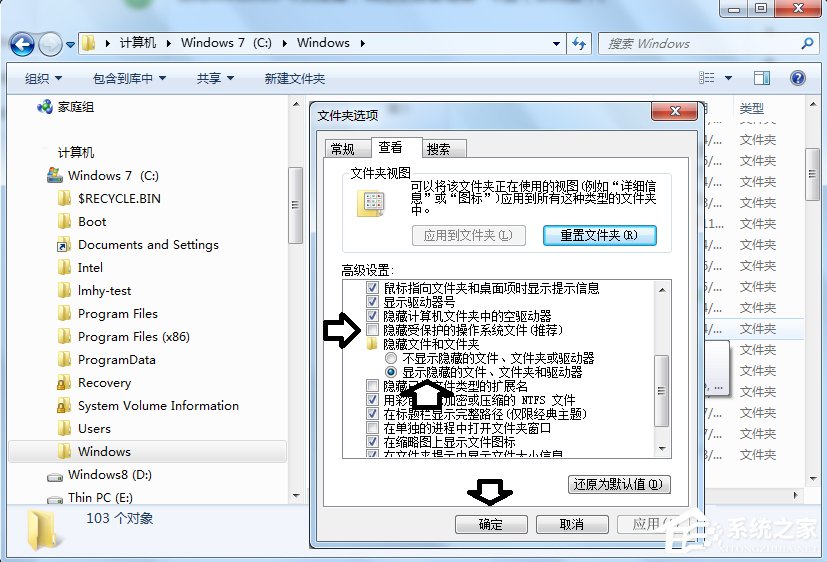
5、那么這么龐大的文件夾如何清理呢?可以使用專用的工具(冗余文件清理工具)清理。下載、解壓、打開即可(無需安裝)。
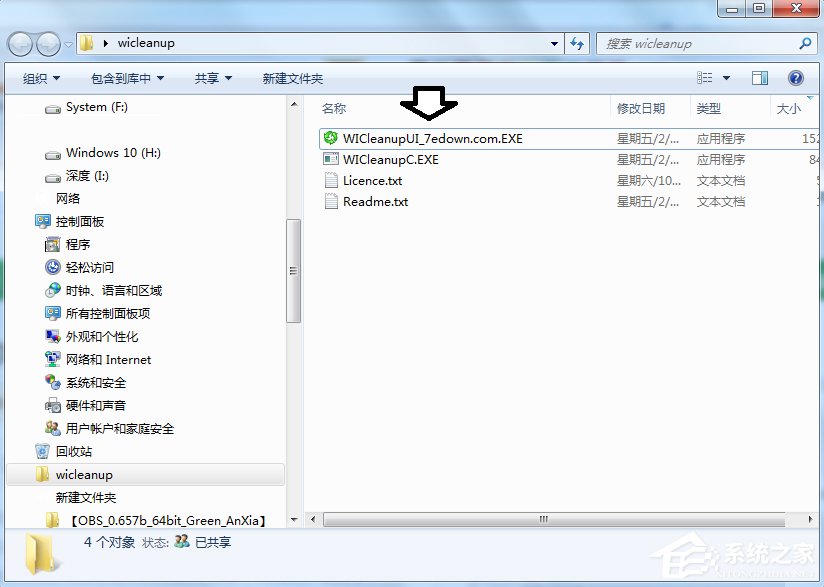
6、點擊掃描按鈕。
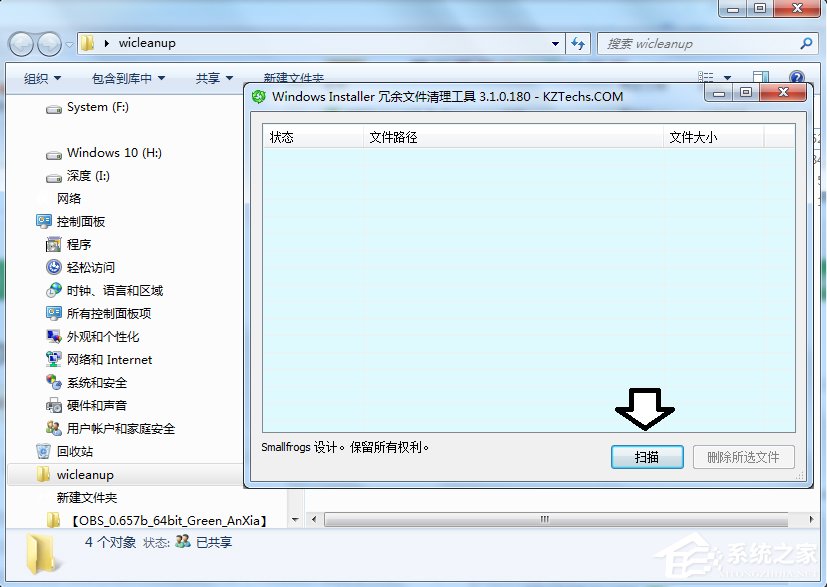
7、稍后(按鈕灰色,不可使用)……
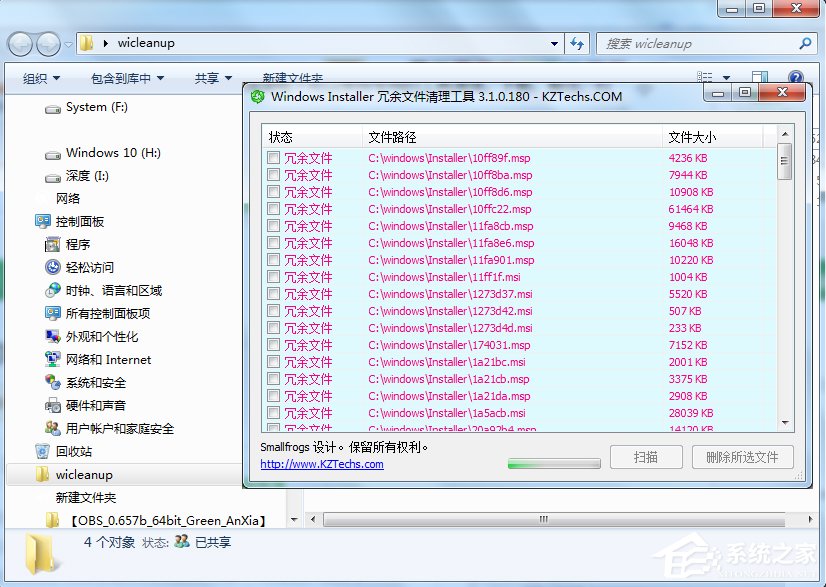
8、直到全部結束,刪除所選文件的按鈕才可以使用。但是,這個程序沒有全選的按鈕,只能一個個刪除。
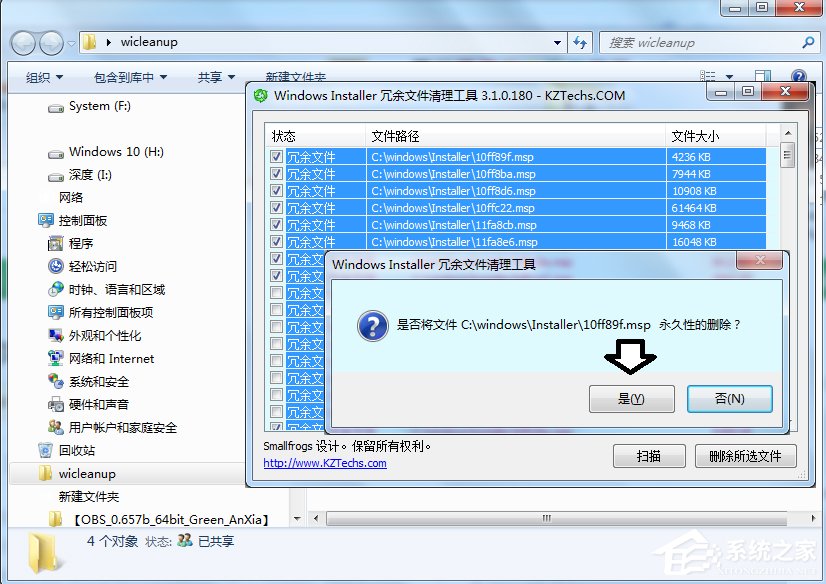
以上就是Windows7下清理Installer文件夾的方法了,我們首先要先該文件夾顯示出來,之后我們再利用冗余文件清理工具進行清理就可以了。
相關文章:
1. Win10運行命令行窗口提示“請求的操作需要提升”怎么解決2. Win 2000中也用Msconfig3. winxp系統中打開軟件出現application error具體處理方法4. Win10 1709以管理員運行命令提示符報錯Soundmixer.exe怎么辦?5. Win10重裝系統 Win10在線一鍵重裝電腦系統6. Win10無法保存IP怎么辦?Win10無法保存IP的解決方法7. Win10連接共享打印機失敗錯誤代碼0x0000011b怎么解決?8. Windows10系統下hidetoolz驅動加載失敗怎么解決?9. Win10專業版在局域網中搜索不到打印機10. 如何在Win10系統使用Python3連接Hive
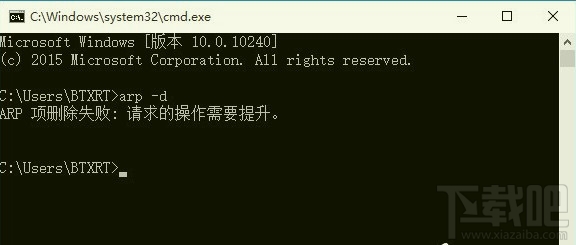
 網公網安備
網公網安備